Maison >interface Web >Tutoriel PS >Comment créer un effet de tissu maillé dans PS ?
Comment créer un effet de tissu maillé dans PS ?
- coldplay.xixioriginal
- 2020-07-06 10:07:2810356parcourir
Comment créer un effet de tissu maillé dans PS : obtenez d'abord la sélection du chemin du texte et remplissez le nouveau calque avec la couleur de premier plan ; puis ajoutez [Filtre-Texture-Filtre Vitrail] et sélectionnez-le dans l'éditeur ; Contour ; ajustez enfin la couleur du calque, la transparence et les paramètres correspondants.

Comment créer un effet de tissu maillé dans PS :
1. utiliser horizontal Utilisez l'outil Type Text Mask pour saisir du texte et obtenir la sélection du chemin du texte.
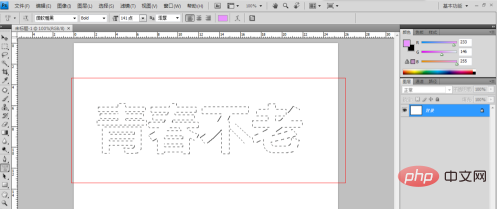
2. Ensuite, n'annulez pas la sélection, retrouvez la sélection stockée dans la sélection, je l'ai nommée 111 (vous pouvez personnaliser le nom).
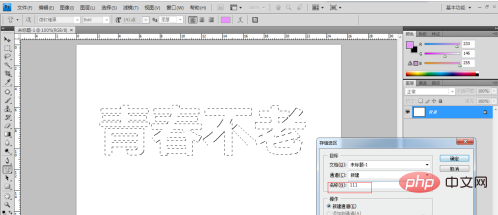
3. Ensuite, créez un nouveau calque et changez la couleur de premier plan en celle que vous aimez. Remplissez le nouveau calque avec la couleur de premier plan.
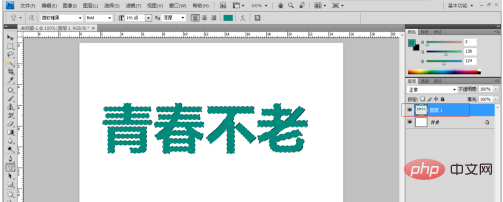
4. Ensuite, ajoutez le filtre Filtre-Texture-Vitrail au calque 1 (n'annulez pas la sélection de texte), puis ajustez les paramètres pour obtenir l'effet comme indiqué. .

5. Créez un nouveau calque 2, chargez la sélection 111 précédemment enregistrée dans la sélection, puis sélectionnez le trait dans l'éditeur, définissez les paramètres et choisissez la couleur de premier plan. tu aimes.
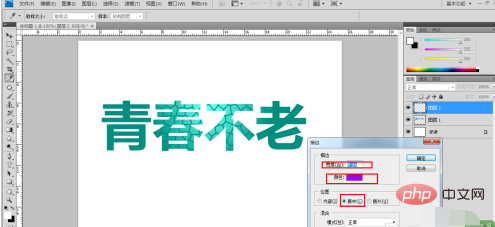
6. Annulez ensuite la sélection du texte, puis appelez la sélection du calque 2 pour l'enregistrer.

7. Créez un nouveau calque 3 et chargez la sélection stockée dans le calque 2. Remplissez-le de noir et ajoutez du flou gaussien pour ajuster les paramètres.
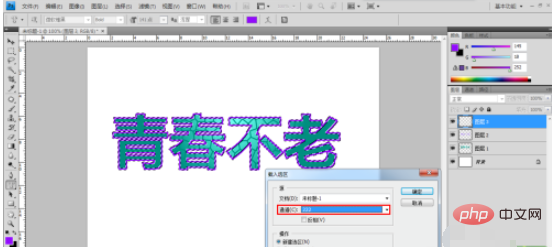
8. En fonction du calque d'arrière-plan, créez un nouveau calque 4, puis chargez la sélection 111, changez la couleur de premier plan en une couleur plus claire, remplissez-la et réduisez la transparence de manière appropriée.
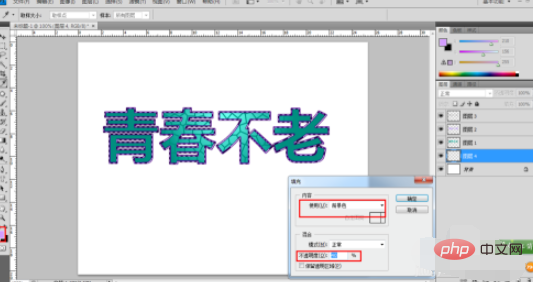
9. Disposez ensuite la couche 1234 dans l'ordre de haut en bas. Fusionnez les 4 calques sauf le calque d'arrière-plan.

10. Sélectionnez ensuite le calque fusionné pour ajouter l'effet d'ombre dans le style du calque et ajustez les paramètres correspondants.
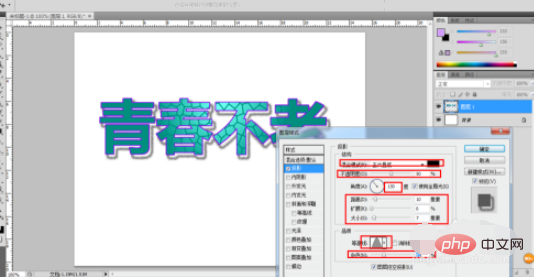
11. Enfin, sélectionnez Calque 1, Image-Ajustements-Teinte Saturation, cliquez sur Couleur et ajustez la couleur du texte (vous pouvez le faire comme vous le souhaitez). Ensuite, allez dans Filtre - Bruit - Ajouter du bruit, la quantité est déterminée par vous-même. De cette façon, l'ensemble de l'effet est complet.
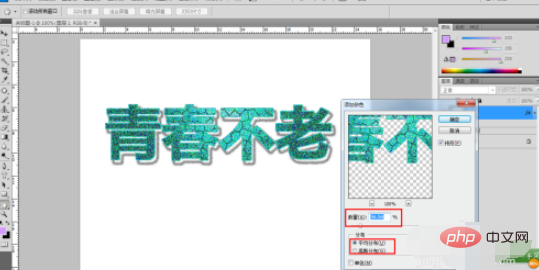
Recommandations d'apprentissage associées : Tutoriel vidéo PS
Ce qui précède est le contenu détaillé de. pour plus d'informations, suivez d'autres articles connexes sur le site Web de PHP en chinois!

